导读 在生活和工作中,电脑和手机已成为不可或缺的必备工具,关于电脑和手机上的一些程序很多小伙伴经常都会遇到一些疑难杂症。 当前不少G
在生活和工作中,电脑和手机已成为不可或缺的必备工具,关于电脑和手机上的一些程序很多小伙伴经常都会遇到一些疑难杂症。
当前不少GPU-Z显卡检测工具新手用户还不会查看显卡体质,为此,今日小编就专门为大伙分享了GPU-Z显卡检测工具查看显卡体质的方法,希望可以帮助到有需要的朋友。
安装好GPU-Z运行以后。第一个界面就是显卡的相关参数如:显卡的工艺,显存等等这样相关参数。根据自己需要去了解它的参数。
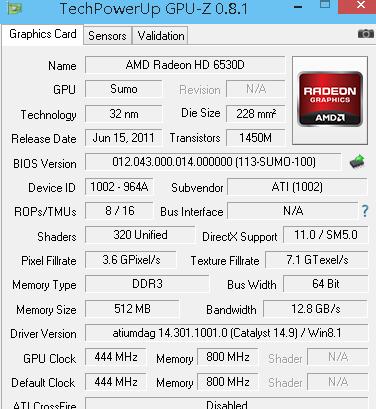
sensors这一项下面有一点像电脑中的任务管理器,它里显示的大概意思是显示的GPU使用情况:如GPU,内存,湿度等等这些信息。
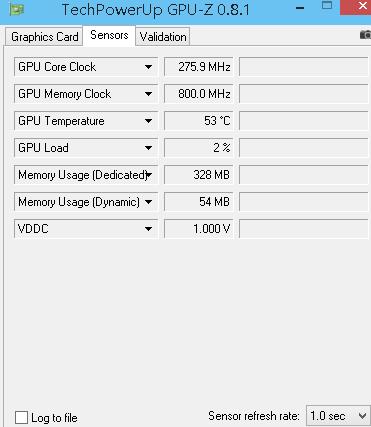
还有一个大家比较关心的就是查看显卡体质,只需要在GPU-Z这个工具的标题栏中点击右键,再点击【Read ASIC quality】这一项就可以看得到显卡体质。
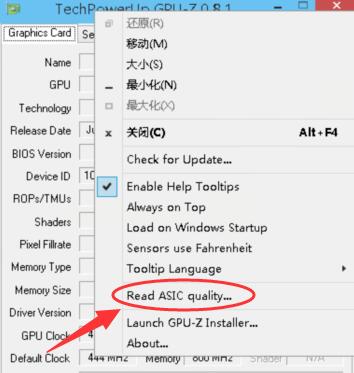
若显示卡支持查看的话则会出现:ASIC quality xx% 这个百分比就是你显卡的体质。小编的这个显卡不支持所以就会看到如图所示的提示。
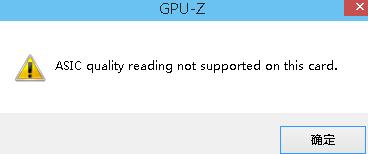
上文就讲解了GPU-Z显卡检测工具查看显卡体质的方法,希望有需要的朋友都来学习哦。